File Ttransférer Protocol ou FTP c'est un protocole utilisé pour déplacer des fichiers entre ordinateurs. Le FTP utilise le modèle client/serveur. Le serveur est toujours à l'écoute et en attente des requêtes FTP d'autres clients distants. Lorsque le serveur reçoit une requête, il établit une connexion et gère la connexion.
Au cours de ce didacticiel, nous allons couvrir l'installation du serveur FTP et vous montrer quelques exemples sur la façon de télécharger et de télécharger des fichiers uniques et multiples.
Installer FTP sur Ubuntu
Avant de commencer le processus d'installation de FTP, nous devons nous assurer que le système est à jour à l'aide des commandes suivantes :
mise à jour sudo apt mise à jour sudo apt
Ensuite, installons le serveur FTP.
Étape 1. Installez le package vsftpd à l'aide de la commande ci-dessous.
sudo apt-get install vsftpd
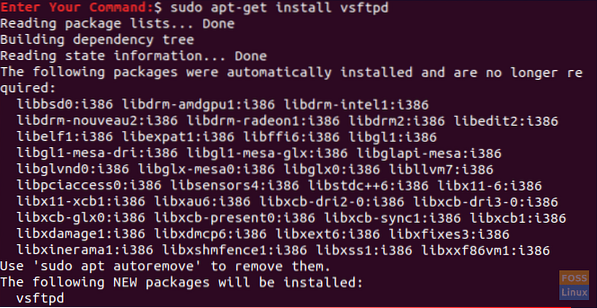
Étape 2. Vérifier l'état de vsftpd.
état vsftpd du service sudo
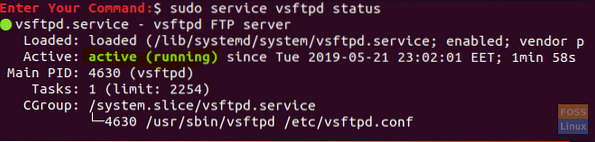
Comme vous pouvez le voir sur la capture d'écran ci-dessus, le serveur FTP est actif et fonctionne avec succès.
Étape 3. Si vous avez besoin que le service vsftpd s'exécute automatiquement au démarrage du système, vous pouvez utiliser la commande :
service sudo vsftpd activer
Passons maintenant à la section suivante.
Configurer le pare-feu
Après avoir installé le package de serveur FTP requis, nous devons effectuer quelques configurations supplémentaires sur le pare-feu.
Étape 1. L'une des configurations de base consiste à ajouter une règle pour le SSH, et cela vous évitera d'être bloqué par le serveur.
sudo ufw autoriser ssh
Comme vous le pouvez, la sortie de la commande précédente ressemblera à la capture d'écran ci-dessous :

Étape 2. Ouvrons maintenant les ports 20 et 21 pour FTP.
sudo ufw autoriser 20/tcp
La sortie de la commande précédente devrait ressembler à la capture d'écran ci-dessous :

sudo ufw autoriser 21/tcp
Vous pouvez trouver la règle déjà ajoutée comme sortie ci-dessous :

Étape 3. Permet également d'ouvrir les ports pour le FTP passif.
sudo ufw autoriser 40000:50000/tcp

Étape 4. Activons maintenant le pare-feu s'il n'est pas déjà activé.
sudo ufw activer

Pour vous assurer que toutes les règles précédentes ont été ajoutées avec succès, vous pouvez vérifier l'état du pare-feu en exécutant la commande ci-dessous :
statut sudo ufw
Configurer le fichier de configuration vsftpd
Quelques autres configurations devaient être effectuées en éditant le fichier de configuration vsftpd qui se trouve dans "/etc/vsftpd.conf."
Étape 1. Tout d'abord et avant de modifier le fichier de configuration vsftpd, nous devons faire une sauvegarde de ce fichier de configuration.
sudo cp /etc/vsftpd.conf /etc/vsftpd.conf.copie de sauvegarde
Étape 2. Ouvrez le fichier de configuration vsftpd à l'aide de votre éditeur préféré ; ici, nous allons utiliser l'éditeur vi.
sudo vi /etc/vsftpd.conf
Étape 3. Après avoir ouvert le fichier de configuration, vous pouvez rechercher les paramètres ci-dessous, les décommenter et vous assurer qu'ils ont la bonne valeur.
write_enable=YES --> Autoriser les utilisateurs FTP à écrire des fichiers sur le serveur FTP. chroot_local_user=YES --> Empêcher les utilisateurs FTP de naviguer en dehors de leur propre répertoire personnel. local_enable=YES --> Autoriser les utilisateurs locaux à se connecter via FTP. local_umask=022 --> Donnez les autorisations correctes aux fichiers/répertoires téléchargés.
Il y a beaucoup de paramètres dans le fichier de configuration vsftpd, vous pouvez les vérifier et décider lequel vous convient le mieux.
Étape 4. Après avoir modifié le fichier de configuration vsftpd, enregistrez-le et quittez-le.
Étape 5. Nous devons maintenant redémarrer le service vsftpd pour activer tous les changements précédents.
redémarrage du service sudo vsftpd
Tester le serveur FTP
Pour tester le serveur FTP, vous devez vous connecter depuis une autre machine en utilisant le client FTP qui est déjà installé sur la plupart des systèmes Linux. Si le client FTP n'est pas installé, vous pouvez l'installer à l'aide de la commande suivante :
sudo apt-get install ftp
Étape 1. Depuis la machine cliente, connectez-vous au serveur FTP.
ftp 192.168.1.5
où l'IP ci-dessus est l'IP de la machine du serveur FTP.
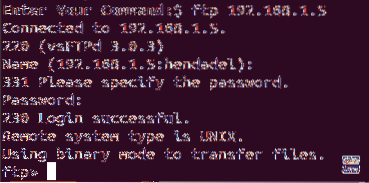
Comme vous pouvez le voir sur la capture d'écran précédente lorsque vous essayez de vous connecter au serveur FTP, par défaut, il suggère l'utilisateur local que vous pouvez utiliser pour vous connecter. Après avoir entré le nom d'utilisateur et le mot de passe, vous recevrez le message de connexion réussi.
Étape 2. Essayons maintenant quelques commandes, vérifiez votre répertoire actuel.
pwd

Comme vous pouvez le voir dans la sortie précédente, le "/" signifie ici le répertoire personnel de l'utilisateur local connecté, qui dans notre cas est "hendadel."
Lister le contenu du répertoire courant.
ls
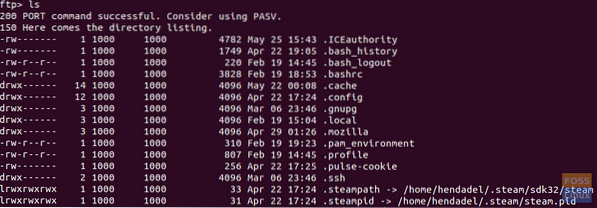
Étape 3. À partir de la machine du serveur FTP, essayez de créer un répertoire et de créer des fichiers comme la capture d'écran ci-dessous.
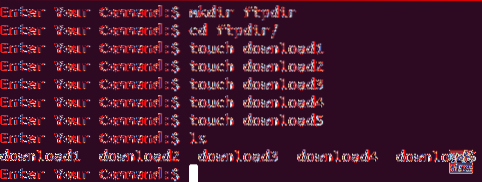
Étape 4. Depuis la machine cliente FTP, accédez au répertoire nouvellement créé et répertoriez son contenu pour le télécharger sur la machine cliente.
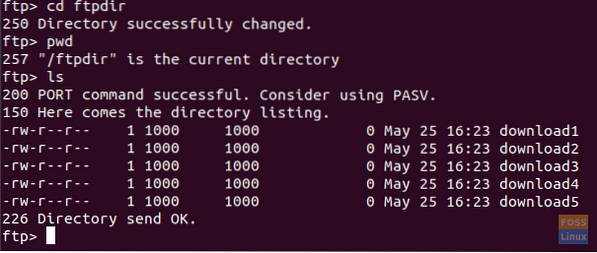
Étape 5. Maintenant, téléchargeons un seul fichier.
obtenir le téléchargement1

Comme vous pouvez le voir sur la capture d'écran précédente, le fichier a été téléchargé avec succès. Vous pouvez trouver le fichier téléchargé dans le répertoire de base de l'utilisateur connecté à la machine de votre client comme ci-dessous.
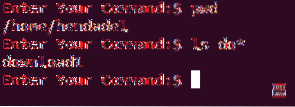
Étape 6. Pour télécharger plusieurs fichiers depuis le serveur FTP.
Télécharger le téléchargement*
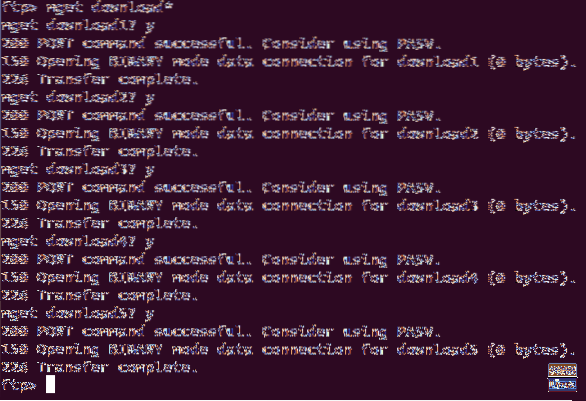
Et vous pouvez vérifier les fichiers téléchargés comme indiqué précédemment.

Étape 7. À partir de la machine FTP cliente, pendant que vous êtes connecté au serveur FTP, créez un répertoire comme la capture d'écran ci-dessous.

Déplacer de votre répertoire actuel vers le répertoire nouvellement créé.
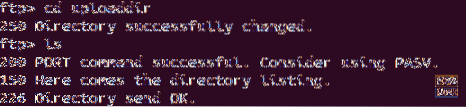
Étape 8. Maintenant, téléchargeons un seul fichier sur le serveur FTP.
mettre upload1
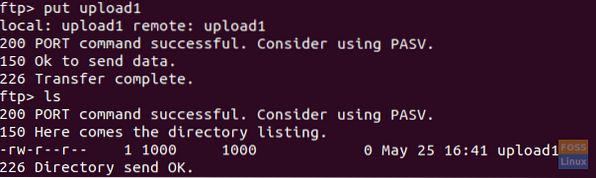
Étape 9. Pour télécharger plusieurs fichiers sur le serveur FTP.
mput upload*
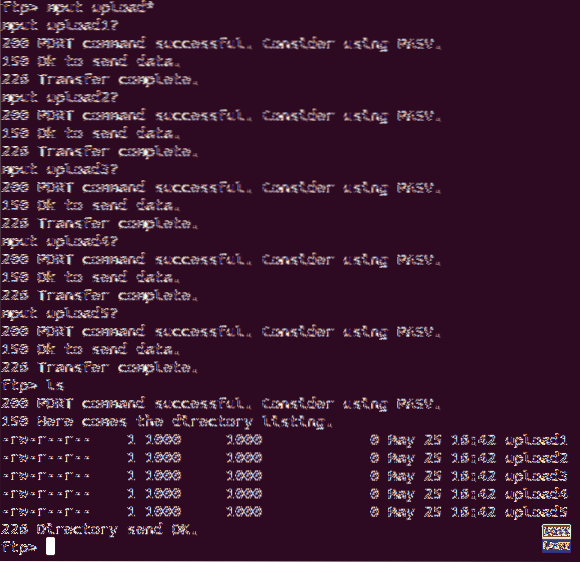
À partir de la machine du serveur FTP, vous pouvez vérifier les fichiers téléchargés comme ci-dessous.
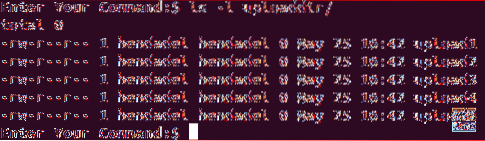
Cela termine ce tutoriel où nous avons installé le serveur FTP et l'avons utilisé pour télécharger et télécharger des fichiers. Pour toute aide supplémentaire, veuillez laisser un commentaire et nous serons heureux de vous aider.
 Phenquestions
Phenquestions



